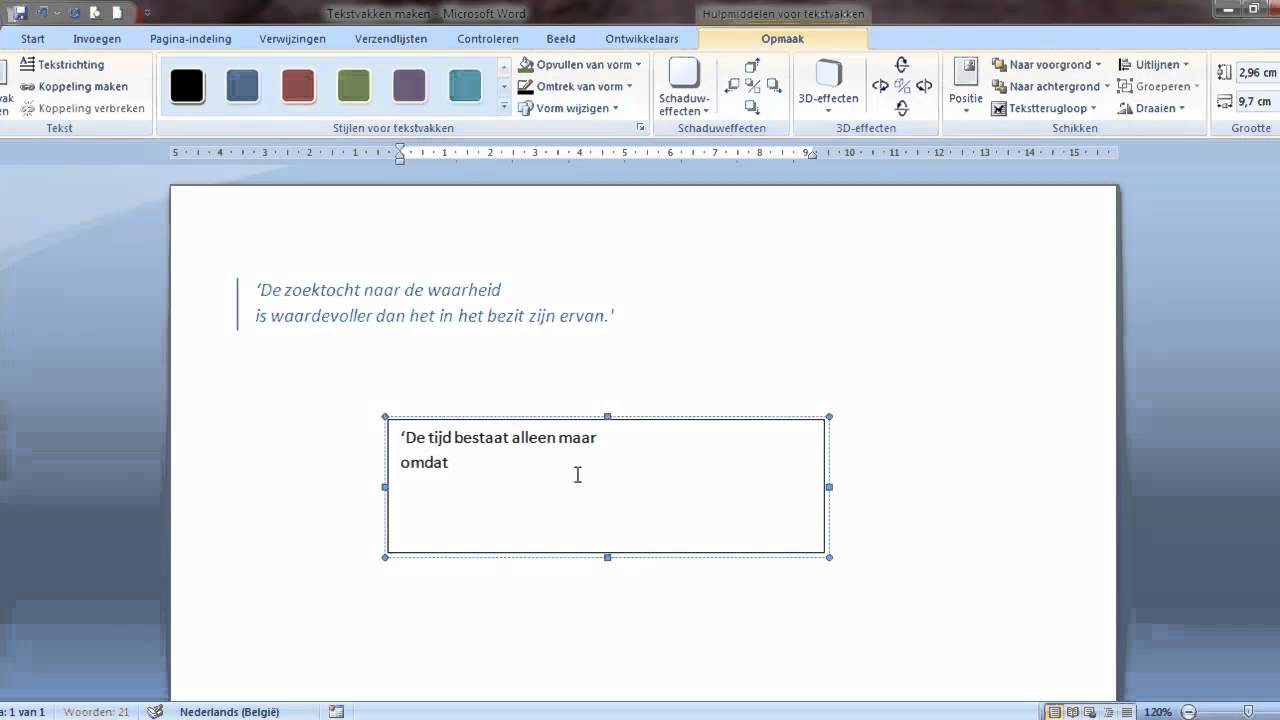Tekstvakken Maken in Word De Ultieme Gids
Wil je je Word-documenten naar een hoger niveau tillen? Tekstvakken bieden een krachtige tool om informatie te presenteren, lay-outs te verbeteren en je creativiteit de vrije loop te laten. Ze geven je de flexibiliteit om tekst, afbeeldingen en zelfs video's precies te plaatsen waar je ze wilt hebben, los van de standaard tekststroom. Maar hoe creëer je zo'n tekstvak? In deze uitgebreide gids duiken we in de wereld van tekstvakken in Word, van de basis tot geavanceerde technieken.
Tekstvakken zijn al jaren een essentieel onderdeel van Word. Vanaf de vroegste versies bood Word de mogelijkheid om tekst buiten de normale tekststroom te plaatsen. Dit was een revolutie in documentontwerp, waardoor gebruikers meer controle kregen over de lay-out. Met de evolutie van Word zijn de mogelijkheden van tekstvakken alleen maar toegenomen, met opties voor opmaak, effecten en integratie met andere elementen.
Het belang van tekstvakken in Word is evident. Ze zijn onmisbaar voor het creëren van aantrekkelijke nieuwsbrieven, brochures, posters en andere documenten waar visuele aantrekkingskracht belangrijk is. Ze stellen je in staat om citaten te benadrukken, sidebars te maken, afbeeldingen te annoteren en complexe lay-outs te realiseren. Zonder tekstvakken zouden veel ontwerpopties in Word simpelweg niet mogelijk zijn.
Een veelvoorkomend probleem bij het werken met tekstvakken is de positionering en opmaak. Het kan soms lastig zijn om een tekstvak precies op de gewenste plek te krijgen en de tekst erin correct uit te lijnen. Gelukkig biedt Word tools en opties om dit proces te vereenvoudigen, zoals rasterlijnen, ankerpunten en opmaakopties.
Een tekstvak invoegen in Word is eenvoudig. Ga naar het tabblad "Invoegen" en klik op "Tekstvak". Kies een van de vooraf gedefinieerde stijlen of teken een tekstvak met de gewenste afmetingen. Je kunt vervolgens tekst, afbeeldingen of andere objecten in het tekstvak plaatsen.
Voordelen van tekstvakken:
1. Flexibele positionering: Plaats tekst overal op de pagina.
2. Verbeterde lay-out: Creëer aantrekkelijke en dynamische documenten.
3. Visuele hiërarchie: Benadruk belangrijke informatie.
Stap-voor-stap handleiding:
1. Open Word.
2. Ga naar "Invoegen".
3. Klik op "Tekstvak".
4. Kies een stijl of teken een tekstvak.
5. Voeg tekst of afbeeldingen toe.
Voor- en Nadelen van Tekstvakken
| Voordeel | Nadeel |
|---|---|
| Flexibiliteit | Kan complex zijn bij grote documenten |
| Visuele aantrekkingskracht | Vereist oefening voor optimale resultaten |
Beste Praktijken:
1. Gebruik rasterlijnen voor nauwkeurige positionering.
2. Kies een passend lettertype en tekengrootte.
3. Gebruik contrasterende kleuren voor leesbaarheid.
4. Vermijd overvolle tekstvakken.
5. Experimenteer met verschillende stijlen en effecten.
Veelgestelde vragen:
1. Hoe verander ik de kleur van een tekstvak? Klik op het tekstvak en ga naar "Opmaak".
2. Hoe roteer ik een tekstvak? Klik op het tekstvak en sleep het rotatiepunt.
... (en nog 6 andere FAQ's)
Tips en Trucs: Gebruik de sneltoets Alt+N, T, B om snel een tekstvak in te voegen.
Tekstvakken in Word zijn een onmisbare tool voor iedereen die professionele en aantrekkelijke documenten wil maken. Ze bieden ongekende flexibiliteit in lay-out en ontwerp, waardoor je de volledige controle hebt over de presentatie van je informatie. Of je nu een eenvoudige nieuwsbrief maakt of een complex rapport, tekstvakken zijn een waardevolle toevoeging aan je Word-arsenaal. Door te experimenteren met de verschillende opties en technieken die Word biedt, kun je de kracht van tekstvakken volledig benutten en je documenten naar een hoger niveau tillen. Begin vandaag nog met het verkennen van de mogelijkheden en ontdek hoe tekstvakken je kunnen helpen om je boodschap effectiever over te brengen. Neem de tijd om te oefenen en de verschillende opties te verkennen. Je zult versteld staan van de creatieve mogelijkheden die tekstvakken bieden.
Dementie een psychiatrische aandoening de feiten en misverstanden
Rit in het onderwijs ontdek de betekenis en impact
De magie van wortels ontrafelen ontdek de afgeleide